ワードプレスのメディアが増えてきた・整理できない!!

僕も、ワードプレスでこの記事を書いているんだけど、使って行くうちに色々分からないことや、不便なことが増えてくるので、今後も情報を共有していくね。

最初は、メディアと言っても、たいしたものは無かったんだよね。
僕も含めて吹き出しで話する人とか、自分で買った商品の写真とか、
そんなものだったんだけど。
記事も増えてきたので、全体の見栄えも考えて、アイキャッチ画像を導入したんだよね。
そうすると、一気にイラストなんかが増えて、メディアライブラーが使いづらくなってなってきたんだよね。
要するに使いたい画像がどこにあるのか探さないと行けなくなってきたんだよね。
それで何かいい方法がないかなと調べていたらあったので紹介するね。
メディアライブラリーのフォルダー分けが出来るプラグイン「FileBird」


早速、上のような画像を追加して使うことになるから、どんどんメディアは増えていくんだよね。
このプラグインをインストールすると、メディアライブラーの中にフォルダーを作れるので、画像をフォルダー分けして整理できるってわけだよ。
いやぁ、便利だわ。
フォルダー分けしても、画像のパス(URL)に影響しない。

そうい事なんだね。ありがたいね。
僕も、最初フォルダー分けしたら、すでに作ってある記事の画像はどうなるんだろうって心配したんだよね。
いちいち、また全部訂正しないといけないのかな?そうなると面倒だなと。
でも、安心、本当に便利。フォルダー分けしても何もする必要はないんだよね。

メディアライブラリーの中だけで仮想のフォルダー分けらしいね。
だから全体には影響しない。
メディアライブラリーの整理の仕方

インストールするとこんな感じなるね。
左上の「新規フォルダー」をクリックすると新しいフォルダーが作成されるので、
フォルダー名を入力して、フォルダーは完成です。
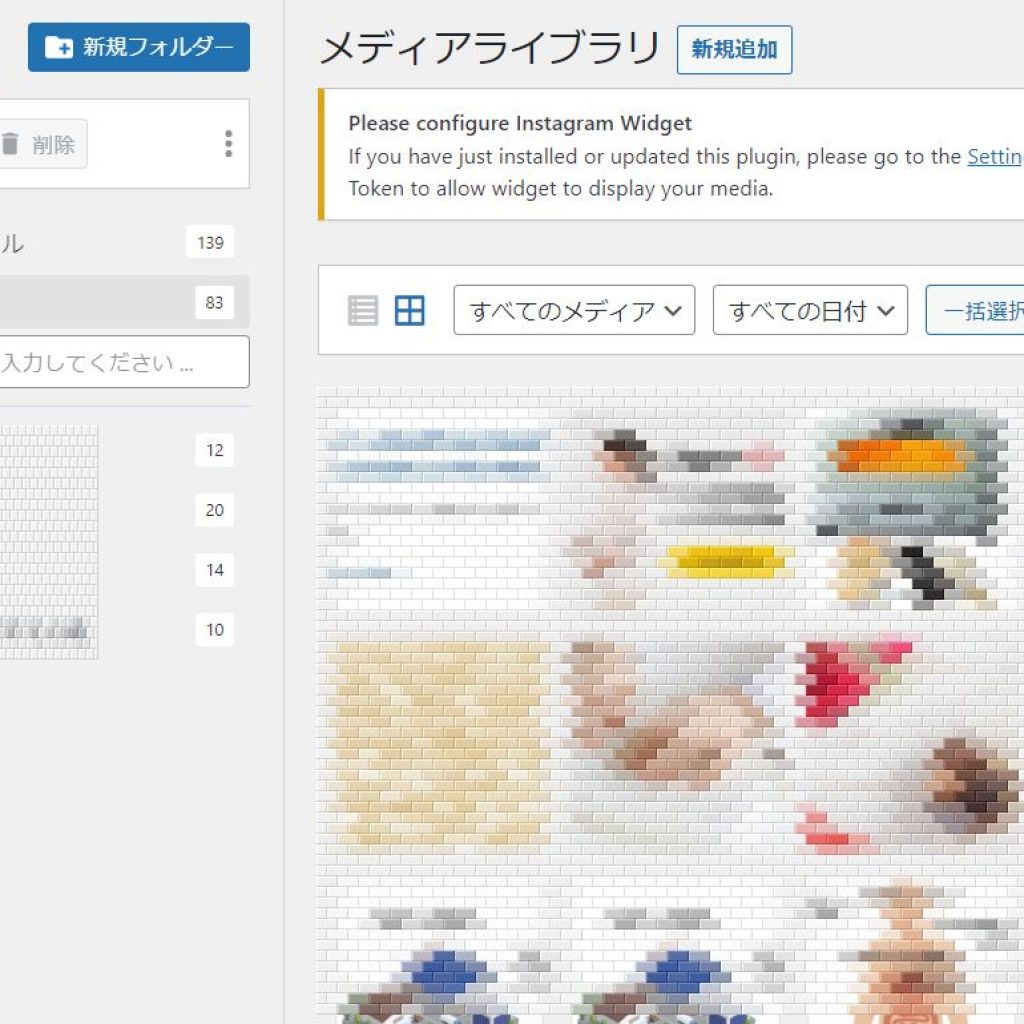

後は、右側の実際の画像をつまんで、左のフォルダーの中に入れてやればいいんだ。
新しく作ったフォルダーの中にサブフォルダーも作れるんだよ。
ワードプレスの基本的なことは下の記事を参考にしてね。

ワードプレスのテーマの無料プレゼントもあるよ。
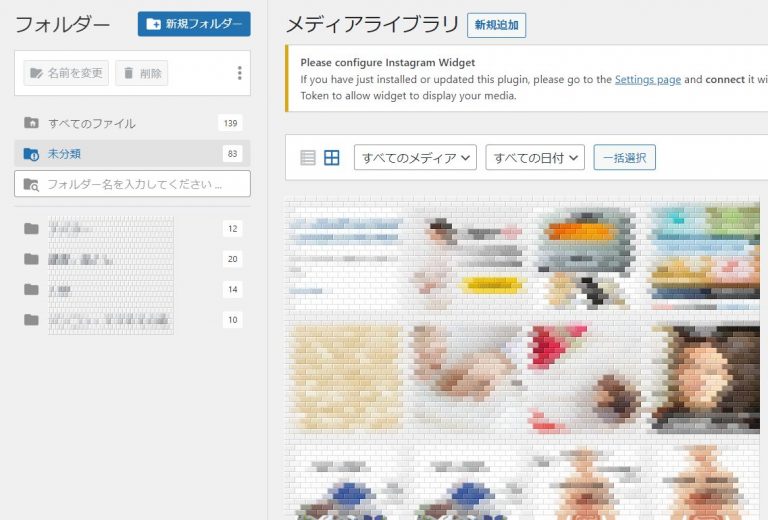



コメント